1.RHEL6
1.开机,按任意键
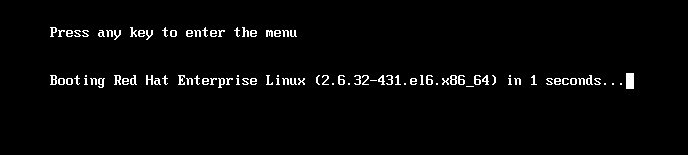
2.进入下方界面后,按e键
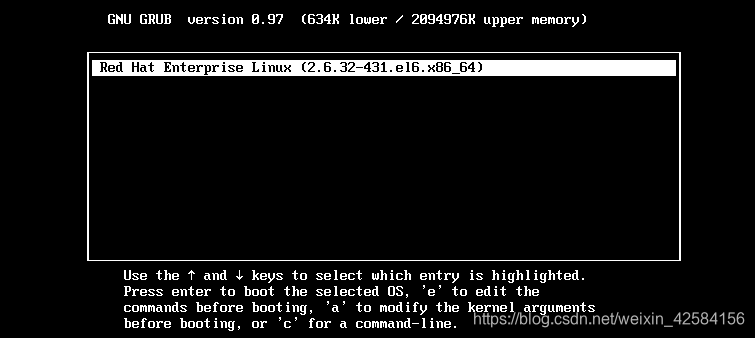
3.按↓键选择第二个(Kernel…),再按e
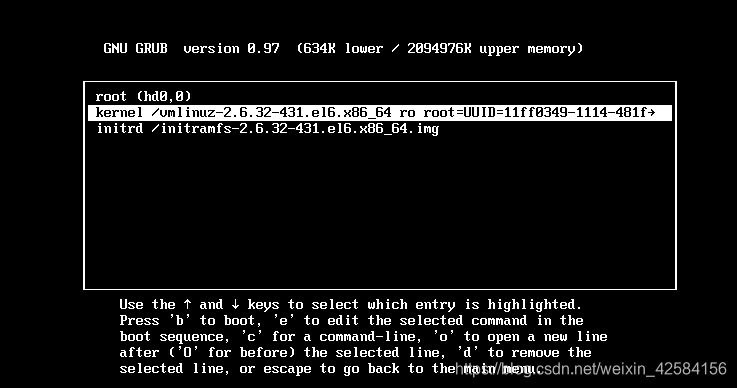
4.在后面输入single
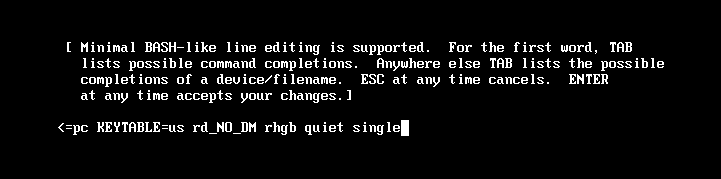
5.按ENTER键返回到之前,在此界面按b键,可以无需登录进入系统
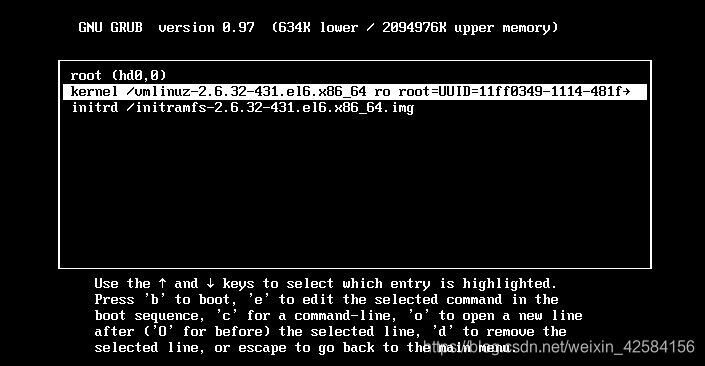
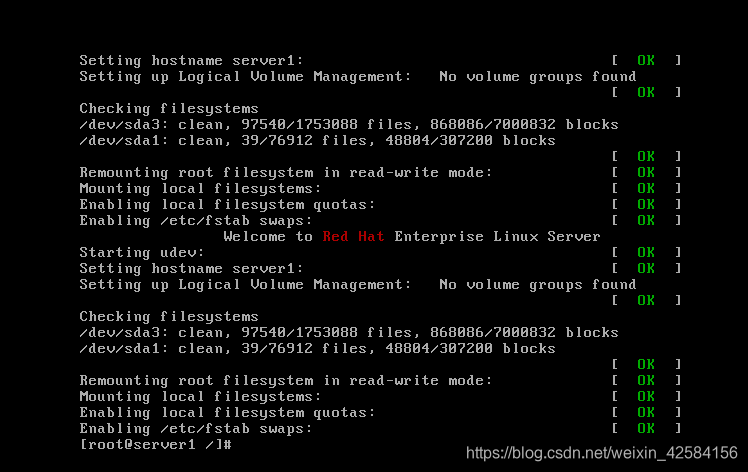
6.然后执行echo 新密码 | passwd --stdin root更改root密码,就可以使用新密码登录系统了
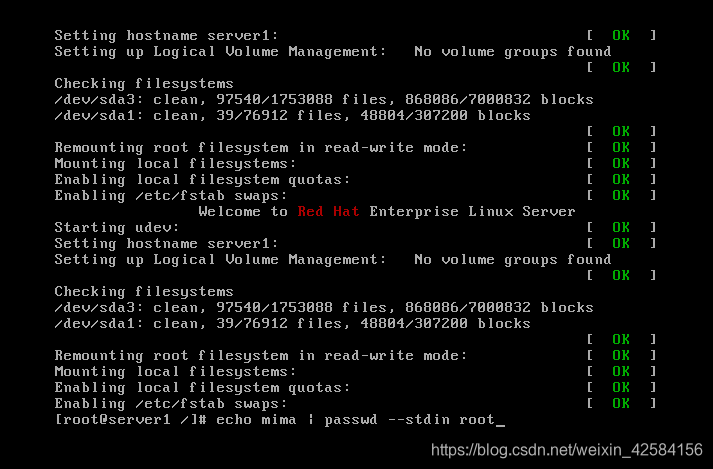
2.RHEL 7
1.在引导界面按e
2.在linux16那行后面添加rd.break
3.Ctrl+X执行,然后等待进入系统
4.依次执行下列命令
mount -o remount,rw /sysroot
chroot /sysroot
echo 新密码 | passwd --stdin root
touch /.autorelabel
5.Ctrl+D退出,重启系统就可以使用新密码登录了







 本文详细介绍了在RHEL6和RHEL7系统中如何通过引导加载器选项和临时系统启动来重置root用户的密码。对于RHEL6,用户可以在启动时进入引导加载器菜单,修改内核参数进入单用户模式,然后使用passwd命令重置root密码。对于RHEL7,用户需要在引导加载器中添加rd.break参数,进入临时系统,挂载文件系统为读写模式,使用chroot和passwd命令完成密码重置。
本文详细介绍了在RHEL6和RHEL7系统中如何通过引导加载器选项和临时系统启动来重置root用户的密码。对于RHEL6,用户可以在启动时进入引导加载器菜单,修改内核参数进入单用户模式,然后使用passwd命令重置root密码。对于RHEL7,用户需要在引导加载器中添加rd.break参数,进入临时系统,挂载文件系统为读写模式,使用chroot和passwd命令完成密码重置。
















 1万+
1万+

 被折叠的 条评论
为什么被折叠?
被折叠的 条评论
为什么被折叠?








